excel每次打开都提示修复的解决方法:首先打开excel表格,点击页面顶部的“文件”选项卡;然后点击左侧工具栏的“选项”,在弹出的新窗口里点击右侧的取消勾选“仅禁用此工作博的自动恢复”操作即可。

本教程操作环境:windows7系统、Microsoft Office Excel2011版、Dell G3电脑。
原因是因为仅禁用此工作博的自动恢复被勾选了。
首先需要打开Excel2011的软件进入,如图所示,打开需要处理的文件,点击左上角的文件选项。
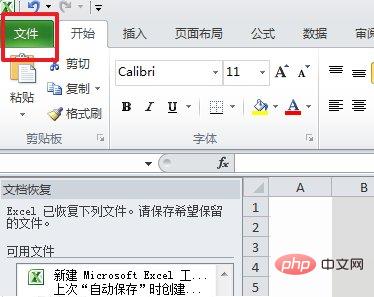
然后进入页面之后,如图所示,点击左侧的工具栏里面的选项进入。
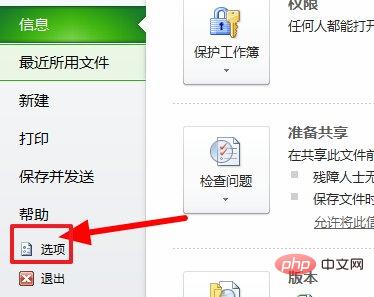
最后,进入页面后,如图所示,需要点击右侧的取消勾选仅禁用此工作博的自动恢复,这样操作即可解决问题。
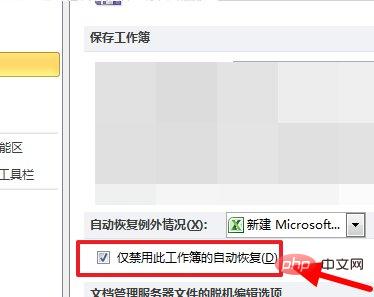
相关学习推荐:excel教程
© 版权声明
文章版权归作者所有,未经允许请勿转载。
THE END




















